The Beginning
win10怎么设置鼠标灵敏度?win10鼠标灵敏度怎么调?当我们win10连接的鼠标速度变得异常时,该怎么设置鼠标的灵敏度呢,怎么将鼠标速度变快、变慢,win10怎么设置鼠标灵敏度,win10鼠标灵敏度怎么调,下面就和小编一起来看看吧!
1、点击左下角的【开始菜单】,选择侧边的【设置】,或者使用快捷键win+I打开设置;

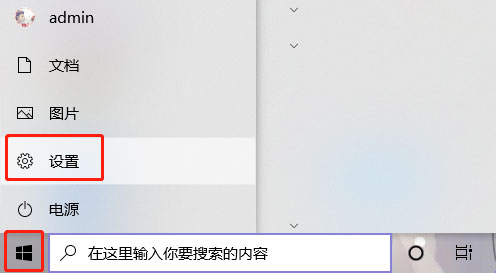
2、选择【设备】,单击进入。
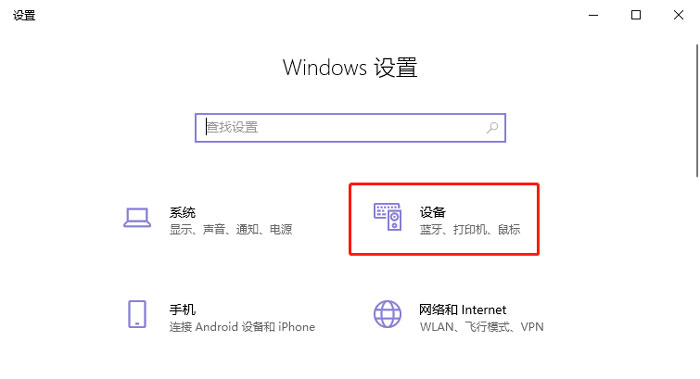

3、点击【鼠标和触摸板】,如果没有鼠标和触摸板设置,可以选择【鼠标】。
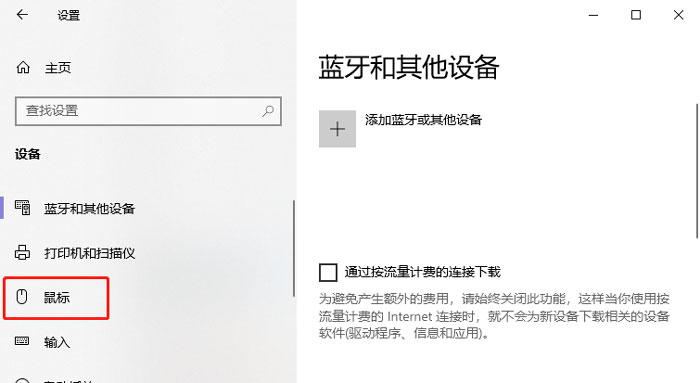

4、在【相关设置】下方,点击【其他鼠标选项】。
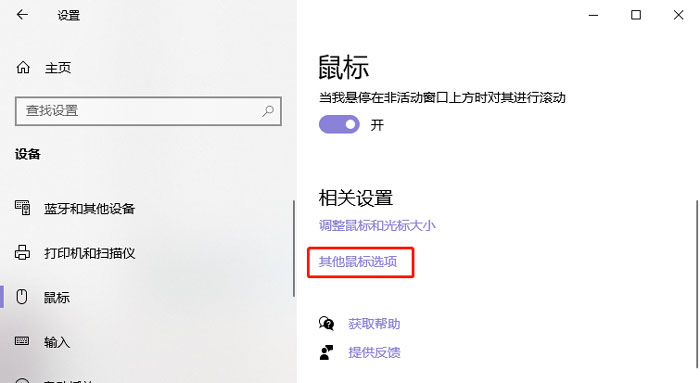
5、在页面上方,找到【指针选项】,在【选择指针移动速度】中进行快慢的调整。
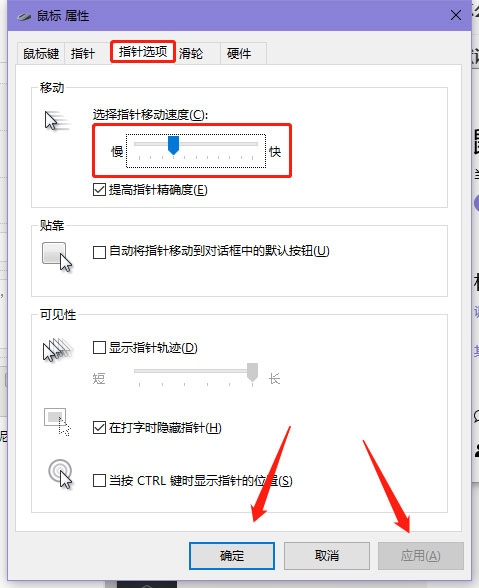
6、设置完成以后,单击【应用】或者【确定】进行设置。
以上就是win10怎么设置鼠标灵敏度的全部内容了,希望以上内容对您有所帮助!
THE END





